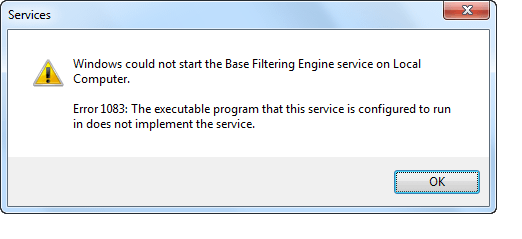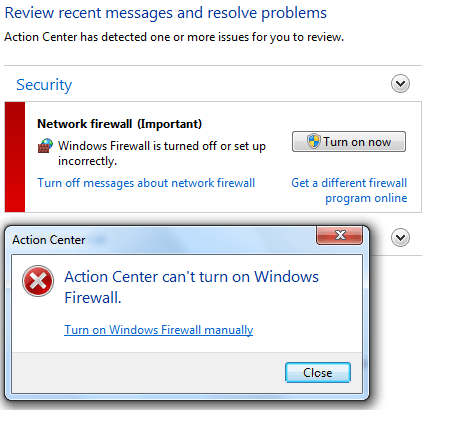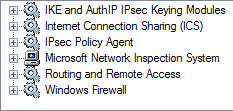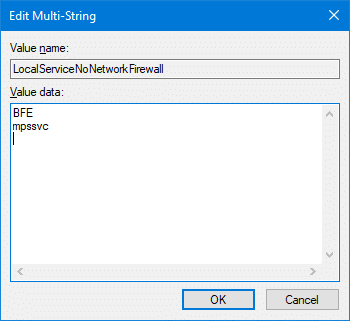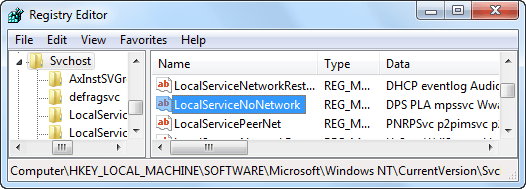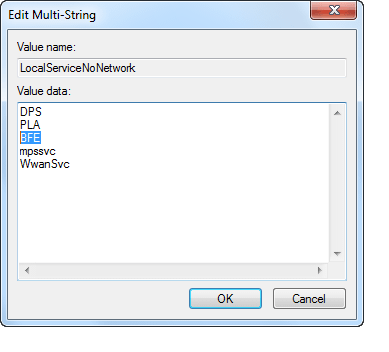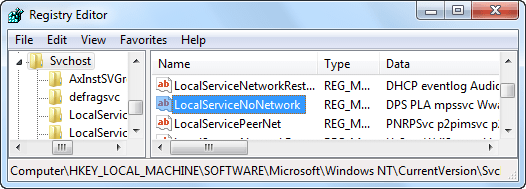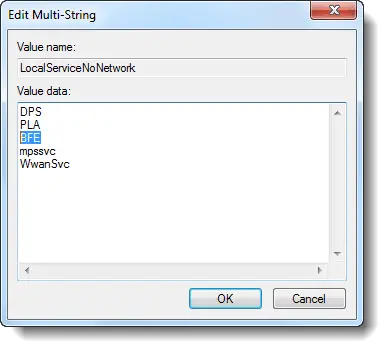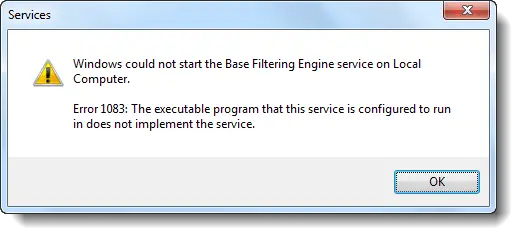При попытке запустить брандмауэр Windows на компьютере Windows может появиться сообщение о том, что служба Base Filtering Engine (BFE) не работает, и любые попытки запустить службу BFE могут привести к ошибке 1083:
Windows не удалось запустить службу базового механизма фильтрации на локальном компьютере.
Ошибка 1083: исполняемая программа, для которой настроена эта служба, не реализует службу.
Если BFE не запускается, многие другие службы не запускаются. Брандмауэр Windows — одна из тех служб, которые зависят от BFE.
Исправление ошибки службы базового фильтра (BFE) 1083
Чтобы устранить ошибку службы BFE 1083, используйте эти шаги:
Инструкция для Windows 10
- Щелкните правой кнопкой мыши Start, выберите Run.
- Тип
regedit.exeи нажмите ENTER - Перейдите к следующей ветке:
HKEY_LOCAL_MACHINESOFTWAREMicrosoftWindows NTCurrentVersionSvchost
- На правой панели дважды щелкните значение с именем
LocalServiceNoNetworkFirewall - Проверьте, содержит ли поле данных значения строку
BFE, Если он отсутствует (это объясняет ошибку 1083), включите строкуBFEгде-то в поле данных значения: - Нажмите ОК.
- Перезапустите Windows и проверьте, правильно ли запускается базовый механизм фильтрации, брандмауэр Windows и другие службы зависимостей.
Инструкция для Windows 7
- Нажмите Пуск, введите
regedit.exeи нажмите ENTER - Перейдите к следующей ветке:
HKEY_LOCAL_MACHINESOFTWAREMicrosoftWindows NTCurrentVersionSvchost
- На правой панели дважды щелкните значение с именем
LocalServiceNoNetwork - Проверьте, содержит ли поле данных значения строку BFE. Если он отсутствует (что объясняет ошибку 1083), включите строку BFE где-нибудь в поле данных значения, как показано на рисунке ниже:
- Нажмите ОК.
- Перезапустите Windows и проверьте, правильно ли запускается базовый механизм фильтрации, брандмауэр Windows и другие службы зависимостей.
Надеюсь, что это устраняет ошибку 1083 при запуске базового механизма фильтрации (BFE) или службы брандмауэра Windows.
При попытке запустить брандмауэр Windows на компьютере с Windows может появиться сообщение о том, что служба Base Filtering Engine (BFE) не запущена, и любые попытки запустить службу BFE могут привести к ошибке. 1083:if(typeof __ez_fad_position!=’undefined’){__ez_fad_position(‘div-gpt-ad-winhelponline_com-medrectangle-3-0′)};if(typeof __ez_fad_position!=’undefined’){__ez_fad_position(‘div-gpt-ad-winhelponline_com-box-3-0’)};
Windows не может запустить службу Base Filtering Engine на локальном компьютере.
Ошибка 1083: исполняемая программа, для работы в которой настроена эта служба, не реализует службу.
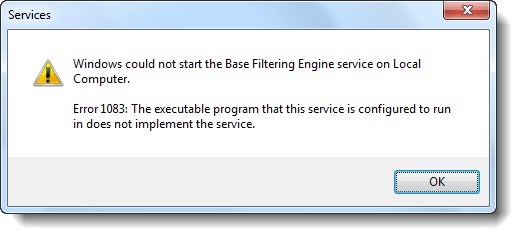
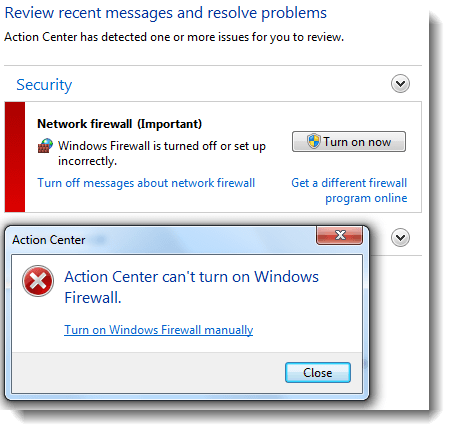
Если BFE не запускается, многие другие службы не запускаются. Брандмауэр Windows — одна из тех служб, которые зависят от BFE.
if(typeof __ez_fad_position!=’undefined’){__ez_fad_position(‘div-gpt-ad-winhelponline_com-medrectangle-4-0’)};
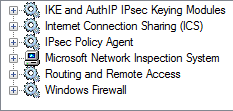
Исправление для служебной ошибки Base Filtering Engine (BFE) 1083
Чтобы устранить ошибку службы BFE 1083выполните следующие действия:
Инструкции для Windows 10
- Щелкните правой кнопкой мыши «Пуск», выберите «Выполнить».
- Тип regedit.exe и нажмите ВХОДИТЬ
- Перейдите в следующую ветку:
HKEY_LOCAL_MACHINE ПРОГРАММНОЕ ОБЕСПЕЧЕНИЕ Microsoft Windows NT CurrentVersion Svchost
- На правой панели дважды щелкните значение с именем LocalServiceNoNetworkFirewall
- Проверьте, содержит ли поле данных значения строку BFE. Если он отсутствует (это объясняет ошибку 1083), укажите строку BFE где-нибудь в поле данных значения:
- Щелкните ОК.
- Перезагрузите Windows и проверьте, правильно ли запускаются базовый механизм фильтрации, брандмауэр Windows и другие службы зависимостей.
Инструкции для Windows 7
- Нажмите Пуск, введите regedit.exe и нажмите ВХОДИТЬ
- Перейдите в следующую ветку:
HKEY_LOCAL_MACHINE ПРОГРАММНОЕ ОБЕСПЕЧЕНИЕ Microsoft Windows NT CurrentVersion Svchost
- На правой панели дважды щелкните значение с именем LocalServiceNoNetwork
- Проверьте, содержит ли поле данных значения строку BFE. Если он отсутствует (это объясняет ошибку 1083), включите строку BFE где-нибудь в поле данных значения, как на изображении ниже:
- Щелкните ОК.
- Перезагрузите Windows и проверьте, правильно ли запускаются базовый механизм фильтрации, брандмауэр Windows и другие службы зависимостей.
Надеюсь, это устранит ошибку 1083 при запуске базового механизма фильтрации (BFE) или службы брандмауэра Windows.
Многие пользователи сообщали об ошибке при запуске службы управления Windows. Полное сообщение об ошибке гласит:
Ошибка 1083: исполняемая программа, для запуска которой настроена эта служба, не реализует службу.
Службы в Windows могут загружаться либо из EXE-файла, либо из библиотек DLL (Dynamic Link библиотеки). Службы, которые загружаются из EXE-файла, могут стоять сами по себе как отдельный процесс (например, CHROME.exe, CTF Loader и т. д.). Однако службы, которые загружаются с использованием библиотек DLL, должны полагаться на процесс узла службы (SVCHOST.exe, общий хост-процесс для всех служб, запускаемых из библиотек DLL). Если служба инструментария управления Windows (winmgmt) не указана в этом SVCHOST, возникает указанная выше ошибка.
Мы можем попытаться перезапустить службу и вручную добавить службу winmgmt в процесс svchost для устранения ошибки.
Ниже приведены шаги, которые можно выполнить, чтобы исправить эту ошибку.
1. Откройте диалоговое окно «Выполнить» с помощью клавиш Windows+R.
2. Введите приведенную ниже команду и нажмите Enter.
services.msc
3. Откроется окно «Службы», прокрутите вниз, найдите и дважды щелкните службу Инструментарий управления Windows.
4. В разделе «Путь к исполняемому файлу» проверьте, видите ли вы слово netsvcs. См. скриншот ниже.
5. Убедитесь, что тип запуска — Автоматический , а служба запущена.
ПРИМЕЧАНИЕ. Если тип запуска не Автоматический, выберите Автоматически в раскрывающемся списке Тип запуска. вниз. Если служба не находится в состоянии Работает, нажмите кнопку Пуск, чтобы перезапустить службу.
6. Откройте диалоговое окно «Выполнить» с помощью Windows+R.
7. Введите regedit и нажмите Enter.
8. Если вы видите, что открывается окно управления доступом пользователей, нажмите Да.
ПРИМЕЧАНИЕ. Редактирование реестра может быть рискованным. Система может быть затронута малейшей ошибкой. Перед продолжением рекомендуется сделать резервную копию ключей реестра. Чтобы сделать резервную копию, в окне реестра нажмите «Файл» > «Экспорт» > «Указать имя» > «Сохранить файл».
9. Откроются окна редактора реестра. В строке поиска вверху введите указанное ниже местоположение и нажмите Enter.
HKEY_LOCAL_MACHINESOFTWAREMicrosoftWindows NTCurrentVersionSvchost
10. С правой стороны найдите многозначный ключ с именем netsvcs.
11. Дважды щелкните netsvcs, чтобы изменить его значение.
11. В открывшемся окне редактирования добавьте запись winmgmt в конце и нажмите Enter.
12. Перезагрузите систему.
Это все.
Мы надеемся, что эта статья была информативной. Пожалуйста, прокомментируйте и дайте нам знать, если вы нашли эту статью полезной.
Ануша Пай — инженер-программист, имеющий большой опыт работы в ИТ-индустрии и страстно любящий писать.
Могут быть случаи, когда при попытке открыть службу Windows, такую как Инструментарий управления Windows , вы получаете сообщение об ошибке со следующим сообщением:
Ошибка 1083: исполняемая программа, для которой настроена эта служба, не реализует службу.
Если вы столкнулись с этой проблемой, вот что вы можете попробовать исправить.
Ошибка инструментария управления Windows 1083
Чтобы устранить эту ошибку, откройте диспетчер служб Windows и найдите службу инструментария управления Windows.
Щелкните правой кнопкой мыши на нем и откройте окно «Свойства».

Убедитесь, что вы находитесь на вкладке Общие и отметьте Имя службы (в данном случае winmgmt ). Также запомните Путь к исполняемому файлу , который:
C: Windows system32 svchost.exe -k netsvcs -p
Здесь уместна только запись netsvcs .

Если у вас есть эти данные, откройте редактор реестра и перейдите по следующему пути –
HKEY_LOCAL_MACHINE SOFTWARE Microsoft Windows NT CurrentVersion Svchost
Теперь на правой панели раздела реестра Svchost найдите строку реестра с несколькими значениями netsvcs .

Дважды щелкните эту строку реестра с несколькими значениями netsvcs , чтобы изменить его данные значения. Коробка откроется.
Добавьте winmgmt в этот список и нажмите OK. Используйте курсор мыши и клавиатуру, чтобы добавить это имя в начале, ближе к концу или между ними.

Нажмите кнопку ОК, закройте редактор реестра и перезапустите систему.
Проблема должна быть решена!
Если это не помогает, возможно, вы можете восстановить или перестроить репозиторий WMI и посмотреть, поможет ли это.
Модератор
4954 / 2311 / 141
Регистрация: 27.06.2011
Сообщений: 9,167
1
31.05.2018, 13:21. Показов 11789. Ответов 0
В общем-то проблема решена, тема больше как заметка, чтобы если повториться данная ситуация поисковый бот меня направить прямо суда. Теперь по сути, к примеру не работает та или иная функция (в моём случае не работало сетевое окружение, я не мог ни куда по локальной сети выйти, ни ко мне ни кто не мог попасть, интернет работал без каких либо нареканий)
Описание:
Сбой при запуске службы “Название вашей службы” из-за ошибки
Исполняемая программа, запуск которой настроен в службе, не включена в состав службы.
Служба “название вашей службы”, не запускается, пишет ошибку 1083 “Исполняемая программа, запуск которой настроен в службе, не включена в состав службы”. Что делать?
Невозможно запустить название вашей службы, Сведения о системе, службу Восстановления системы
Причина: значение ключа в реестре изменено или неправильное
Путь в реестре HKEY_LOCAL_MACHINESOFTWAREMicrosoftWindows NTCurrentVersionSvcHost
Ключ: netsvcs (REG_MULTI_SZ)
Необходимы права администратора! Тестировалось только в Windows XP Professional SP3, Server 2003
Вручную:
В реестре – HKEY_LOCAL_MACHINESOFTWAREMicrosoftWindows NTCurrentVersionSvcHost
Добавить к ключу netsvcs значение: название вашей службы (у меня сеть не работала, в моём случае нужно было добавить LanmanServer и LanmanWorkstation) и перезагрузить компьютер.
Список всех значений в ключе netsvcs:
Кликните здесь для просмотра всего текста
6to4
AppMgmt
AudioSrv
Browser
CryptSvc
DMServer
DHCP
ERSvc
EventSystem
FastUserSwitchingCompatibility
HidServ
Ias
Iprip
Irmon
LanmanServer
LanmanWorkstation
Messenger
Netman
Nla
NWCWorkstation
Nwsapagent
Rasauto
Rasman
Remoteaccess
Seclogon
SENS
Sharedaccess
Tapisrv
Themes
TrkWks
W32Time
WZCSVC
Wmi
WmdmPmSp
winmgmt
xmlprov
napagent
hkmsvc
BITS
wuauserv
ShellHWDetection
WmdmPmSN
helpsvc
srservice
P.S. Если кому интересно как я к этому пришёл, то читайте под спойлером.
Кликните здесь для просмотра всего текста
Вышел с отпуска и сел за свой «персональный» компьютер, за которым во время моего отсутствия разрешено только одному человеку принимать и отправлять почту через почтовый клиент, то есть в интернет ни куда выходить не нужно!!! По крайней мере по работе. Сажусь за компьютер и обнаруживаю, что драйвер на звуковую каким-то странным образом слетел, как обычно со словами «а я ничего не нажимала и не делала»…
Думаю с этим позже разберусь, так как принимая почту понял, что не могу попасть ни на одну доступную шару или ПК в локальной сети (мне не сообщили и принимали почту и носили её через флешку, чтобы передать на регистрацию в канцелярию во время моего отсутствия).
Начал разбираться, оказывается сеть не отображается, так как служба Рабочая станция не запускалась, при попытки запустить вручную ошибка 1053 служба не ответила на запрос своевременно.
После для профилактики в консоли выполняю:
Код
net stop winmgmt
cd %windir%system32wbem
for /f %%s in ('dir /b *.dll') do regsvr32 /s %%s
wmiprvse /regserver
winmgmt /regserver
sc config winmgmt start= auto
net start winmgmt
for /f %%s in ('dir /b *.mof') do mofcomp %%s
for /f %%s in ('dir /b *.mfl') do mofcomp %%s
После уже при запуске этой же службы вываливается ошибка 1083.
Далее по уже указанному выше пути в HKEY_LOCAL_MACHINESOFTWAREMicrosoftWindows NTCurrentVersionSvcHost у ключа netsvcs добавляю нужное мне значение LanmanWorkstation, сохраняю реестр и даже НЕ ПЕРЕЗАГРУЖАЯСЬ служба Рабочая станция запускается, соответственно все компьютеры в сети отобразились. А почти через две недели уже узнаю (по горящим красным значкам у клиентов — не обновляется антивирус с базы, которая расположена на моём ПК), что ни один клиент не может до меня достучаться ни по имени, ни по ip адресу. Так же пробовал переустановить стек TCPIP, что так же не решило проблему. Решение — так же восстановить значение указанные выше в реестре.
Осталась только одно для меня непонятно, когда служба Сервер не запускалась, то клиенты из моей локальный сети не могли обновиться, так как шара с зеркалом антивирусной базы было недоступно, в то время как клиенты внешние, который обновляются через интернет с моего компьютера через http обновлялись без проблем?
0
#1
A1ex_ZR
-
- Members
- 2 Сообщений:
Newbie
Отправлено 11 Декабрь 2017 — 17:52
При установке сертифицированного антивируса Dr.Web Antivirus For Windows 1100, появляется ошибка : «Служба базового модуля фильтрации (BFE) отсутствует или повреждена.»
ОС — windows 10 Домашняя для одного языка, версия 1709.
Разделу реестра HKEY_LOCAL_MACHINESYSTEMCurrentControlSetServicesBFEParametersPolicy — дал полные права для пользователя BFE.
Решение в этой теме https://forum.drweb.com/index.php?showtopic=321595- не помогло.
Пробовал пересоздать каталог Temp — бестолку(
Срочно нужна помощь(
Прикрепленные файлы:
- Наверх
#2
Nenya Amo
Nenya Amo
-
- Posters
- 734 Сообщений:
Advanced Member
Отправлено 11 Декабрь 2017 — 17:57
А если войти в систему от имени встроенного админа, тогда полагаю устанавливается ?
мой девиз — служение злу, как у котика..
- Наверх
#3
VVS
VVS
-
- Moderators
- 18 983 Сообщений:
The Master
Отправлено 11 Декабрь 2017 — 18:06
1. Я сильно сомневаюсь в наличии сертифицированной 11-ой версии DrWeb.
2. Я сильно сомневаюсь, что сертифицированная 10-я версия DrWeb совместима с актуальной версией Windows 10.
меня вот что возмутило. что даже не начинают толком диалог сразу дампы…… © alehas777
———————————
Антивирус это как ремень безопасности — всего лишь увеличивает шансы выжить или получить менее тяжкую травму при аварии.
Есть, однако, категория людей, которые рассматривают средства безопасности как ауру неуязвимости. © basid
- Наверх
#4
Konstantin Yudin
Konstantin Yudin
-
- Dr.Web Staff
-
- 19 398 Сообщений:
Смотрящий
Отправлено 11 Декабрь 2017 — 18:58
>Я сильно сомневаюсь в наличии сертифицированной 11-ой версии DrWe
зря. в феврале была
With best regards, Konstantin Yudin
Doctor Web, Ltd.
- Наверх
#5
Konstantin Yudin
Konstantin Yudin
-
- Dr.Web Staff
-
- 19 398 Сообщений:
Смотрящий
Отправлено 11 Декабрь 2017 — 19:00
другой вопрос что ни одна сертифицированная версия на сегодня не совместима с Windows 10 RS3, максимум RS1.
With best regards, Konstantin Yudin
Doctor Web, Ltd.
- Наверх
#6
Konstantin Yudin
Konstantin Yudin
-
- Dr.Web Staff
-
- 19 398 Сообщений:
Смотрящий
Отправлено 11 Декабрь 2017 — 19:01
можно увидеть скрин команды winver.exe
With best regards, Konstantin Yudin
Doctor Web, Ltd.
- Наверх
#7
VVS
VVS
-
- Moderators
- 18 983 Сообщений:
The Master
Отправлено 11 Декабрь 2017 — 21:13
>Я сильно сомневаюсь в наличии сертифицированной 11-ой версии DrWe
зря. в феврале была
Это — https://news.drweb.ru/show/?i=11109&c=5&lng=ru&p=0 ?
Дык там написано про обновление сертифицированной версии, а сертифицирована 10-я версия.
меня вот что возмутило. что даже не начинают толком диалог сразу дампы…… © alehas777
———————————
Антивирус это как ремень безопасности — всего лишь увеличивает шансы выжить или получить менее тяжкую травму при аварии.
Есть, однако, категория людей, которые рассматривают средства безопасности как ауру неуязвимости. © basid
- Наверх
#8
SergSG
SergSG
-
- Posters
- 14 381 Сообщений:
The Master
Отправлено 11 Декабрь 2017 — 21:43
Оффтоп: Прочел коменты по ссылке. Задумался.
- Наверх
#9
VVS
VVS
-
- Moderators
- 18 983 Сообщений:
The Master
Отправлено 11 Декабрь 2017 — 21:48
Оффтоп: Прочел коменты по ссылке. Задумался.
Народ дрвебки зарабатывает?
меня вот что возмутило. что даже не начинают толком диалог сразу дампы…… © alehas777
———————————
Антивирус это как ремень безопасности — всего лишь увеличивает шансы выжить или получить менее тяжкую травму при аварии.
Есть, однако, категория людей, которые рассматривают средства безопасности как ауру неуязвимости. © basid
- Наверх
#10
A1ex_ZR
A1ex_ZR
-
- Members
- 2 Сообщений:
Newbie
Отправлено 11 Декабрь 2017 — 21:58
можно увидеть скрин команды winver.exe
Нет щас тачки с собой, версия 1709.
В формуляре написано Dr.Web Enterprise Security Suite.
На диске лежат версии 1100.
Еще в формуляре написано, что подходит только для 7, 8, 8.1 =(
Думал не ставится из-за того, что старые антивирусы не до конца удалились, а попробовал на чистой машине win 10 1709 — результат тот же.
- Наверх
#11
SergSG
SergSG
-
- Posters
- 14 381 Сообщений:
The Master
Отправлено 11 Декабрь 2017 — 22:04
На диске лежат версии 1100.
Еще в формуляре написано, что подходит только для 7, 8, 8.1 =(
Это февральская сборка?
- Наверх
#12
Konstantin Yudin
Konstantin Yudin
-
- Dr.Web Staff
-
- 19 398 Сообщений:
Смотрящий
Отправлено 11 Декабрь 2017 — 23:32
>Я сильно сомневаюсь в наличии сертифицированной 11-ой версии DrWe
зря. в феврале была
Это — https://news.drweb.ru/show/?i=11109&c=5&lng=ru&p=0 ?
Дык там написано про обновление сертифицированной версии, а сертифицирована 10-я версия.
10 ES, а агенты могут быть любые. теперь там все 11 от всех платформ. мы ведь заинтересованы актуализировать базу модулей. и так эта сертификация просто кричащий антипаттерн безопасности.
With best regards, Konstantin Yudin
Doctor Web, Ltd.
- Наверх
#13
Konstantin Yudin
Konstantin Yudin
-
- Dr.Web Staff
-
- 19 398 Сообщений:
Смотрящий
Отправлено 11 Декабрь 2017 — 23:47
можно увидеть скрин команды winver.exe
Нет щас тачки с собой, версия 1709.
В формуляре написано Dr.Web Enterprise Security Suite.
На диске лежат версии 1100.Еще в формуляре написано, что подходит только для 7, 8, 8.1 =(
Думал не ставится из-за того, что старые антивирусы не до конца удалились, а попробовал на чистой машине win 10 1709 — результат тот же.
фикс вышел 5 июля 2017. появится в след. ИК сертифицированной версии вместе собственно с поддержкой Windows 10 RS3. Мы с сертификацией в заведомо в пройгрышной ситуации на Win10, она обновляется 2 раза в год, а мы отсилы раз в год. Надо менять всю эту модель сертификации, она не жизненна больше.
With best regards, Konstantin Yudin
Doctor Web, Ltd.
- Наверх
When you try to start the Windows Firewall in a Windows computer, you may get a message stating that the the Base Filtering Engine (BFE) service is not running, and any attempts to start the BFE service may result in the error 1083:
Windows could not start the Base Filtering Engine service on Local Computer.
Error 1083: The executable program that this service is configured to run in does not implement the service.
If BFE doesn’t start, many other services fail to start. Windows Firewall is one of those services that depend on BFE.
To resolve BFE service error 1083, use these steps:
Instructions for Windows 10
- Right-click Start, click Run.
- Type
regedit.exeand press ENTER - Navigate to the following branch:
HKEY_LOCAL_MACHINESOFTWAREMicrosoftWindows NTCurrentVersionSvchost
- In the right-pane, double-click the value named
LocalServiceNoNetworkFirewall - Check if the value data field contains the string
BFE. If it’s missing (that explains the error 1083), include the stringBFEsomewhere in the value data field: - Click OK.
- Restart Windows, and check if Base Filtering Engine, Windows Firewall and other dependency services start correctly.
Instructions for Windows 7
- Click Start, type
regedit.exeand press ENTER - Navigate to the following branch:
HKEY_LOCAL_MACHINESOFTWAREMicrosoftWindows NTCurrentVersionSvchost
- In the right-pane, double-click the value named
LocalServiceNoNetwork - Check if the value data field contains the string BFE. If it’s missing (that explains the error 1083), include the string BFE somewhere in the value data field, as in the image below:
- Click OK.
- Restart Windows, and check if Base Filtering Engine, Windows Firewall and other dependency services start correctly.
Hope this resolves error 1083 when starting the Base Filtering Engine (BFE) or the Windows Firewall service.
One small request: If you liked this post, please share this?
One «tiny» share from you would seriously help a lot with the growth of this blog.
Some great suggestions:
- Pin it!
- Share it to your favorite blog + Facebook, Reddit
- Tweet it!
So thank you so much for your support. It won’t take more than 10 seconds of your time. The share buttons are right below.
Ramesh Srinivasan is passionate about Microsoft technologies and he has been a consecutive ten-time recipient of the Microsoft Most Valuable Professional award in the Windows Shell/Desktop Experience category, from 2003 to 2012. He loves to troubleshoot and write about Windows.
Ramesh founded Winhelponline.com in 2005.
Статья обновлена: 16 августа 2022
ID: 11099
Служба базовой фильтрации (Base Filtering Engine) управляет политиками брэндмауэра и IP-безопасности (IP-sec), применяя фильтрацию пользовательских режимов.
При установке продукта «Лаборатории Касперского» возможно появление ошибки «На компьютере отсутствует служба Base Filtering Engine». Чтобы продолжить установку продукта «Лаборатории Касперского», проверьте наличие Службы базовой фильтрации (BFE).
Мы рекомендуем использовать инструкции из статьи только опытным пользователям. Внесение неверных изменений в работу Службы базовой фильтрации (BFE) может нанести вред операционной системе.
Как проверить наличие Службы базовой фильтрации (BFE) и включить ее
Что делать, если при запуске службы базовой фильтрации возникает ошибка «Отказано в доступе»
Что делать, если службы базовой фильтрации нет в списке сервисов или не удается включить ее
Если Службы базовой фильтрации (Base Filtering Engine) нет в списке сервисов или не удается включить ее, рекомендуем вам обратиться в техническую поддержку Microsoft.
Вам помогла эта страница?
При попытке запустить брандмауэр Windows на компьютере Windows может появиться сообщение о том, что служба Base Filtering Engine (BFE) не работает, и любые попытки запустить службу BFE могут привести к ошибке 1083:
Windows не удалось запустить службу базового механизма фильтрации на локальном компьютере.
Ошибка 1083: исполняемая программа, для которой настроена эта служба, не реализует службу.
Если BFE не запускается, многие другие службы не запускаются. Брандмауэр Windows — одна из тех служб, которые зависят от BFE.
Исправление ошибки службы базового фильтра (BFE) 1083
Чтобы устранить ошибку службы BFE 1083, используйте эти шаги:
Инструкция для Windows 10
- Щелкните правой кнопкой мыши Start, выберите Run.
- Тип
regedit.exeи нажмите ENTER - Перейдите к следующей ветке:
HKEY_LOCAL_MACHINESOFTWAREMicrosoftWindows NTCurrentVersionSvchost
- На правой панели дважды щелкните значение с именем
LocalServiceNoNetworkFirewall - Проверьте, содержит ли поле данных значения строку
BFE, Если он отсутствует (это объясняет ошибку 1083), включите строкуBFEгде-то в поле данных значения: - Нажмите ОК.
- Перезапустите Windows и проверьте, правильно ли запускается базовый механизм фильтрации, брандмауэр Windows и другие службы зависимостей.
Инструкция для Windows 7
- Нажмите Пуск, введите
regedit.exeи нажмите ENTER - Перейдите к следующей ветке:
HKEY_LOCAL_MACHINESOFTWAREMicrosoftWindows NTCurrentVersionSvchost
- На правой панели дважды щелкните значение с именем
LocalServiceNoNetwork - Проверьте, содержит ли поле данных значения строку BFE. Если он отсутствует (что объясняет ошибку 1083), включите строку BFE где-нибудь в поле данных значения, как показано на рисунке ниже:
- Нажмите ОК.
- Перезапустите Windows и проверьте, правильно ли запускается базовый механизм фильтрации, брандмауэр Windows и другие службы зависимостей.
Надеюсь, что это устраняет ошибку 1083 при запуске базового механизма фильтрации (BFE) или службы брандмауэра Windows.
Когда вы пытаетесь запустить брандмауэр Windows на компьютере с Windows, вы можете получить сообщение о том, что Служба Base Filtering Engine (BFE) не запущена, и любые попытки запустить службу BFE могут привести к ошибка 1083:
Windows не может запустить службу Base Filtering Engine на локальном компьютере.
Ошибка 1083: исполняемая программа, для работы в которой настроена эта служба, не реализует эту службу.
Если BFE не запускается, многие другие службы не запускаются. Брандмауэр Windows — одна из тех служб, которые зависят от BFE.
Исправление для служебной ошибки Base Filtering Engine (BFE) 1083
Чтобы устранить ошибку службы BFE 1083выполните следующие действия:
Инструкции для Windows 10
- Щелкните правой кнопкой мыши «Пуск», выберите «Выполнить».
- Тип
regedit.exeи нажмите ВХОДИТЬ - Перейдите в следующую ветку:
HKEY_LOCAL_MACHINE ПРОГРАММНОЕ ОБЕСПЕЧЕНИЕ Microsoft Windows NT CurrentVersion Svchost
- На правой панели дважды щелкните значение с именем
LocalServiceNoNetworkFirewall - Проверьте, содержит ли поле данных значения строку
BFE. Если он отсутствует (это объясняет ошибку 1083), укажите строкуBFEгде-нибудь в поле данных значения: - Щелкните ОК.
- Перезагрузите Windows и проверьте, правильно ли запускаются базовый механизм фильтрации, брандмауэр Windows и другие службы зависимостей.
Инструкции для Windows 7
- Нажмите Пуск, введите
regedit.exeи нажмите ВХОДИТЬ - Перейдите в следующую ветку:
HKEY_LOCAL_MACHINE ПРОГРАММНОЕ ОБЕСПЕЧЕНИЕ Microsoft Windows NT CurrentVersion Svchost
- На правой панели дважды щелкните значение с именем
LocalServiceNoNetwork - Проверьте, содержит ли поле данных значения строку BFE. Если он отсутствует (это объясняет ошибку 1083), укажите строку BFE где-нибудь в поле данных значения, как на изображении ниже:
- Щелкните ОК.
- Перезагрузите Windows и проверьте, правильно ли запускаются базовый механизм фильтрации, брандмауэр Windows и другие службы зависимостей.
Надеюсь, это устранит ошибку 1083 при запуске базового механизма фильтрации (BFE) или службы брандмауэра Windows.
Одна небольшая просьба: если вам понравился этот пост, поделитесь, пожалуйста, этим?
Одна «крошечная» публикация от вас серьезно помогла бы росту этого блога. Несколько отличных предложений:
- Приколи это!
- Поделитесь этим в своем любимом блоге + Facebook, Reddit
- Напишите об этом в Твиттере!
Так что большое спасибо за вашу поддержку, мой читатель. Это займет не более 10 секунд вашего времени. Кнопки «Поделиться» находятся прямо внизу. 
When you try to start the Windows Firewall in a Windows computer, you may get a message stating that the the Base Filtering Engine (BFE) service is not running, and any attempts to start the BFE service may result in the error 1083:
Windows could not start the Base Filtering Engine service on Local Computer.
Error 1083: The executable program that this service is configured to run in does not implement the service.
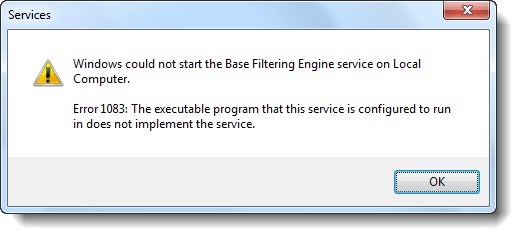
If BFE doesn’t start, many other services fail to start. Windows Firewall is one of those services that depend on BFE.
To resolve BFE service error 1083, use these steps:
Instructions for Windows 10/11
- Right-click Start, click Run.
- Type
regedit.exeand press ENTER - Navigate to the following branch:
HKEY_LOCAL_MACHINESOFTWAREMicrosoftWindows NTCurrentVersionSvchost
- In the right-pane, double-click the value named
LocalServiceNoNetworkFirewall - Check if the value data field contains the string
BFE. If it’s missing (that explains the error 1083), include the stringBFEsomewhere in the value data field: - Click OK.
- Restart Windows, and check if Base Filtering Engine, Windows Firewall and other dependency services start correctly.
Instructions for Windows 7
- Click Start, type
regedit.exeand press ENTER - Navigate to the following branch:
HKEY_LOCAL_MACHINESOFTWAREMicrosoftWindows NTCurrentVersionSvchost
- In the right-pane, double-click the value named
LocalServiceNoNetwork - Check if the value data field contains the string BFE. If it’s missing (that explains the error 1083), include the string BFE somewhere in the value data field, as in the image below:
- Click OK.
- Restart Windows, and check if Base Filtering Engine, Windows Firewall and other dependency services start correctly.
Hope this resolves error 1083 when starting the Base Filtering Engine (BFE) or the Windows Firewall service.
One small request: If you liked this post, please share this?
One «tiny» share from you would seriously help a lot with the growth of this blog.
Some great suggestions:
- Pin it!
- Share it to your favorite blog + Facebook, Reddit
- Tweet it!
So thank you so much for your support. It won’t take more than 10 seconds of your time. The share buttons are right below. 
Ramesh Srinivasan is passionate about Microsoft technologies and he has been a consecutive ten-time recipient of the Microsoft Most Valuable Professional award in the Windows Shell/Desktop Experience category, from 2003 to 2012. He loves to troubleshoot and write about Windows.
Ramesh founded Winhelponline.com in 2005.
Многие пользователи сообщали об ошибке при запуске службы управления Windows. Полное сообщение об ошибке гласит:
Ошибка 1083: исполняемая программа, для запуска которой настроена эта служба, не реализует службу.
Службы в Windows могут загружаться либо из EXE-файла, либо из библиотек DLL (Dynamic Link библиотеки). Службы, которые загружаются из EXE-файла, могут стоять сами по себе как отдельный процесс (например, CHROME.exe, CTF Loader и т. д.). Однако службы, которые загружаются с использованием библиотек DLL, должны полагаться на процесс узла службы (SVCHOST.exe, общий хост-процесс для всех служб, запускаемых из библиотек DLL). Если служба инструментария управления Windows (winmgmt) не указана в этом SVCHOST, возникает указанная выше ошибка.
Мы можем попытаться перезапустить службу и вручную добавить службу winmgmt в процесс svchost для устранения ошибки.
Ниже приведены шаги, которые можно выполнить, чтобы исправить эту ошибку.
1. Откройте диалоговое окно «Выполнить» с помощью клавиш Windows+R.
2. Введите приведенную ниже команду и нажмите Enter.
services.msc
3. Откроется окно «Службы», прокрутите вниз, найдите и дважды щелкните службу Инструментарий управления Windows.
4. В разделе «Путь к исполняемому файлу» проверьте, видите ли вы слово netsvcs. См. скриншот ниже.
5. Убедитесь, что тип запуска — Автоматический , а служба запущена.
ПРИМЕЧАНИЕ. Если тип запуска не Автоматический, выберите Автоматически в раскрывающемся списке Тип запуска. вниз. Если служба не находится в состоянии Работает, нажмите кнопку Пуск, чтобы перезапустить службу.
6. Откройте диалоговое окно «Выполнить» с помощью Windows+R.
7. Введите regedit и нажмите Enter.
8. Если вы видите, что открывается окно управления доступом пользователей, нажмите Да.
ПРИМЕЧАНИЕ. Редактирование реестра может быть рискованным. Система может быть затронута малейшей ошибкой. Перед продолжением рекомендуется сделать резервную копию ключей реестра. Чтобы сделать резервную копию, в окне реестра нажмите «Файл» > «Экспорт» > «Указать имя» > «Сохранить файл».
9. Откроются окна редактора реестра. В строке поиска вверху введите указанное ниже местоположение и нажмите Enter.
HKEY_LOCAL_MACHINESOFTWAREMicrosoftWindows NTCurrentVersionSvchost
10. С правой стороны найдите многозначный ключ с именем netsvcs.
11. Дважды щелкните netsvcs, чтобы изменить его значение.
11. В открывшемся окне редактирования добавьте запись winmgmt в конце и нажмите Enter.
12. Перезагрузите систему.
Это все.
Мы надеемся, что эта статья была информативной. Пожалуйста, прокомментируйте и дайте нам знать, если вы нашли эту статью полезной.
Ануша Пай — инженер-программист, имеющий большой опыт работы в ИТ-индустрии и страстно любящий писать.